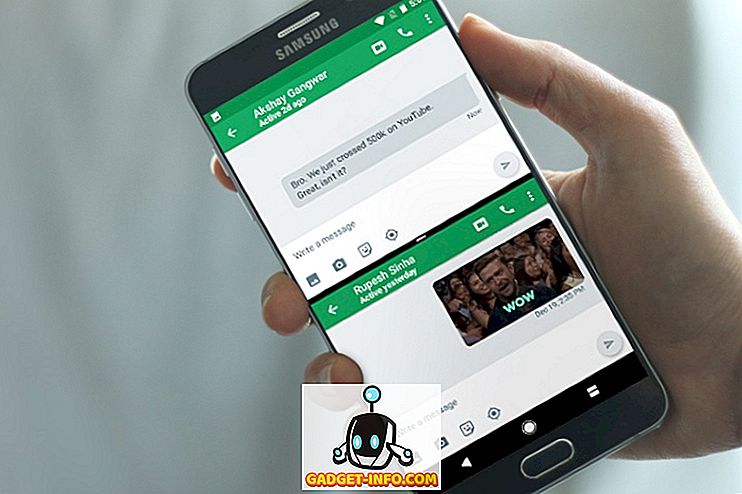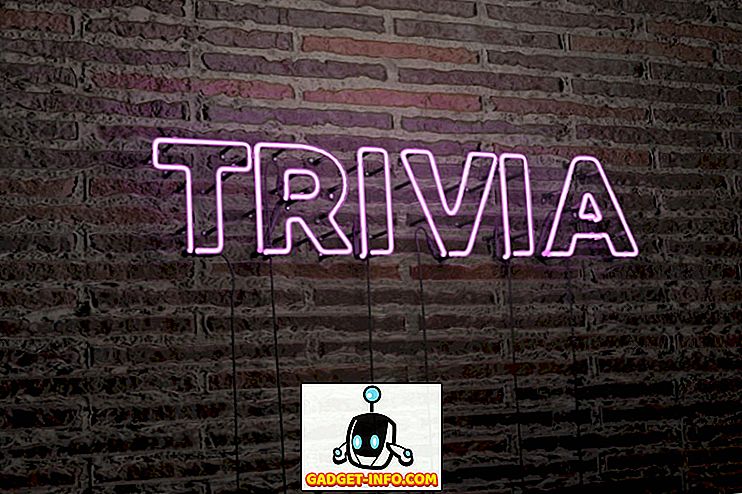Son zamanlarda, Android 8.0 (Oreo) farklı cihazlara yayılmaya başladı. En son Android sürümü birçok harika özellik getiriyor. Bunlar arasında en popüler olanlardan biri Resim İçinde Resim (PiP) modudur. PiP modu, Duo gibi görüntülü arama uygulamalarını, YouTube gibi video uygulamalarını ve hatta Google Haritalar gibi uygulamaları değişken bir pencerede kullanmanıza olanak tanırken, kolaylıkla bir çok görevi yerine getirir. YouTube videolarını izlerken mod özellikle kullanışlıdır, ancak ne yazık ki, YouTube’u PiP modunda kullanmak için YouTube Kırmızı aboneliğiniz olması gerekir. Tahmin edebileceğiniz gibi, YouTube Red aboneliğine sahip olmadan Android Oreo akıllı telefonunuzdaki YouTube PiP modunu etkinleştirmenin bir yolu var:
Not: Bu yöntemi, Windows 10 Pro çalıştıran bilgisayarımdaki Android 8.0 çalıştıran Nexus 5X'imde denedim.
YouTube PiP Modunu Etkinleştirmek için Ön Koşullar
YouTube PiP modunu etkinleştirmek için gerekli adımları atmaya başlamadan önce, ilk önce sağlamalısınız:
- Özel Gezinti Çubuğu uygulamasını (uygulama içi satın alımlarla ücretsiz olarak) cihazınıza indirin. (Ayarlanması biraz karmaşık olabileceğinden, bu makalenin altındaki adımları anlattım.)
- Bilgisayarınıza ADB sürücülerini yükleyin . Bunun için Minimal ADB & Fastboot'u ya da resmi Google ikili dosyalarını indirmeyi seçebilirsiniz.
- Android cihazınızda USB hata ayıklamasını etkinleştirin . Bunu yapmak için, telefonunuzun Ayarlar -> Geliştirici seçenekleri -> USB hata ayıklama bölümüne gidin ve bunu açın.

YouTube Kırmızı Olmadan YouTube PiP Modunu Etkinleştir
Tüm ön koşulların yerine getirildiğinden emin olduktan sonra, aşağıda verilen adımlara ilerleyebilirsiniz.
- Öncelikle, telefonunuzu bilgisayarınıza bağlayın . Şimdi, klavyenizdeki Win + X + C tuşlarına basarak bilgisayarda Komut İstemi'ni açın . Burada, aşağıdaki komutu uygulayın ve istenirse, telefonunuzda izin verin.
adb aygıtları

- Cihazınızın ADB erişimi olduğunda, telefonunuzdaki Özel Gezinti Çubuğu uygulamasını açabilirsiniz . İlk ekranda “Başlarken” e dokunun . Şimdi cihazınıza belirli bir izin vermeniz gerekecek. Bunun için, Komut İstemi'nde aşağıdaki komutları yürütün :
adb kabuğu
pm hibe xyz.paphonb.systemuituner android.permission.WRITE_SECURE_SETTINGS

- Uygulamadaki “Hibe İzni” sayfası şimdi sarıdan yeşile dönmelidir. Bu, şimdi bir sonraki sayfaya geçebileceğinizi gösterir .

- Burada “Başlat” üzerine dokunun . Şimdi son adım uyumluluk testinin geçilmesidir. Cihazınız uygulamayla uyumluysa, gezinti çubuğunda bir ok göreceksiniz. Devam etmek için üzerine dokunun .

- Uygulamaya girdiğinizde, “Navigasyon çubuğu” üzerine dokunun . Burada, aşağı kaydırdığınızda, hem “Ekstra sol düğme” hem de “Ekstra sağ düğme” altında “Yaz” göreceksiniz. Bunlardan birine dokunun ve “Anahtar Kod” u seçin .

- Şimdi “Anahtar Kod” üzerine dokunun ve “Pencere” yi seçin .

- Şimdi belirlediğiniz yerde bir düğme olmalı. Ama henüz göremediğiniz için, bir simgeyle atayalım. Bunun için , “Simge” üzerine dokunun ve istediğiniz herhangi bir seçeneği seçin . (İsterseniz bu adımı atlayabilirsiniz.)

Az önce harcadığınız tüm çabanın ardından denemenin zamanı geldi. YouTube'da herhangi bir videoyu oynatın ve ana sayfa düğmesine basmak yerine, az önce oluşturduğunuz videoya dokunun ve YouTube PiP modunun keyfini çıkarın.

Android Oreo Cihazınızda YouTube'da PiP Modunu Kullanma
Bu yöntemle, YouTube Kırmızı abone olsanız da olmasanız da PiP modunu YouTube uygulamasında kullanabilirsiniz. Ayrıca, bu yöntem aynı zamanda Google Maps ve Google Duo gibi diğer uygulamalarla da çalışabilir. Hangisinin bununla çalıştığını görmek için farklı uygulamalar deneyebilirsiniz. Yeni uygulamalar keşfettiğinizde, isimlerini aşağıdaki yorumlar bölümünde bana bildirin.